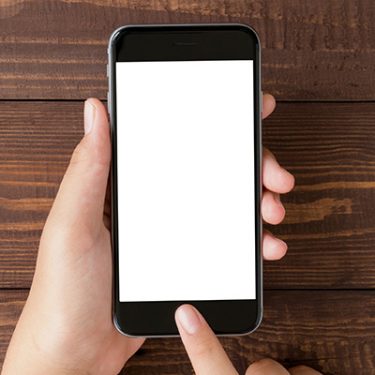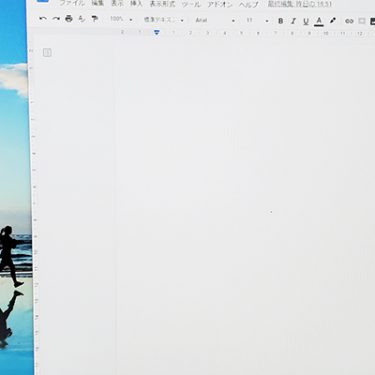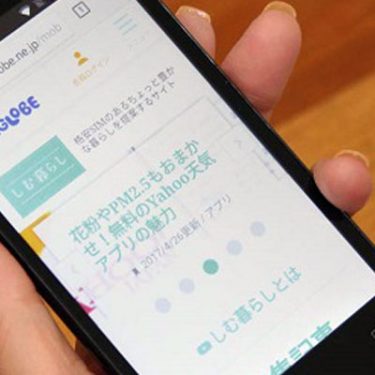Facebookでニュースフィードを眺めていると、ときどきスクロールに応じて見え方が変わったり、「3Dで見るには携帯を動かしてください」という文字が写真内に表示されたりするものを見ることがありませんか?
これは、2018年10月11日にFacebookがリリースした『3D写真機能』で投稿されたもの。
「自分でもやってみたい!」と思うかもしれませんが、投稿するにはいくつかの条件があります。この記事では、誰が投稿できるのか、どのように投稿するのかといったことをお伝えします。
目次
まずは条件を確認しよう!
Facebookで3D写真を投稿したいと思っても、現在のところはポートレートモードで撮影できるiPhoneに限定されています。
具体的には、以下の端末です。
- iPhone XR
- iPhone XS Max
- iPhone XS
- iPhone X
- iPhone 8 Plus
- iPhone 7 Plus
上記条件を満たしていても、「3D写真が投稿ボタンに出てこない!」という人もいるかもしれません。実は、もうひと作業必要なんです。
「いいね!」とシャットダウン
条件を満たしているiPhoneのFacebookアプリを開き、「Facebook 360」のページを開きましょう。
「いいね!」をしたら、Facebookアプリを一度完全にシャットダウンします。単に閉じるだけではなく、マルチタスク画面上で、Facebookアプリのサムネイルを上方向にスワイプします。
なお、マルチタスク画面を表示させるには、iPhone 8 Plusなどホームボタンのあるものは、ホームボタンをすばやく2回タップ、iPhone X以降では画面下から上方向に3分の1のところまでスワイプし、指を止めます。
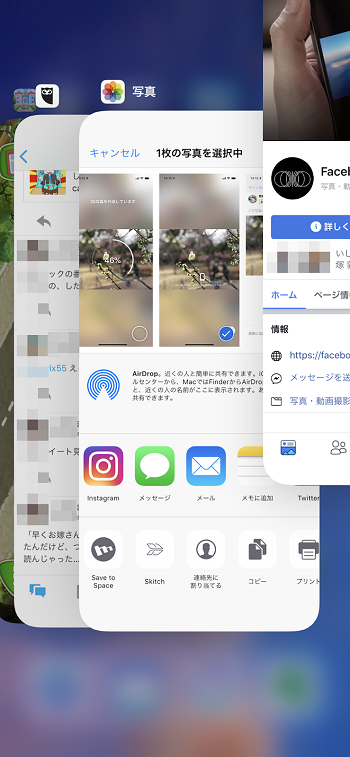
さっそく3D写真を投稿しよう!
撮影モードは「ポートレート」
iPhoneのポートレートモードで撮影すると、後からボケ味を調整できるよう、写真内に被写体までの距離とその背景までの距離(被写界深度)情報が記録されます。これを深度マップ(デプスマップ)といいます。
Facebookの3D写真機能は、その深度マップを利用しているため、まずはポートレートモードで撮影した写真を用意する必要があるんです。
「今なにしてる?」から「3D写真」を投稿!
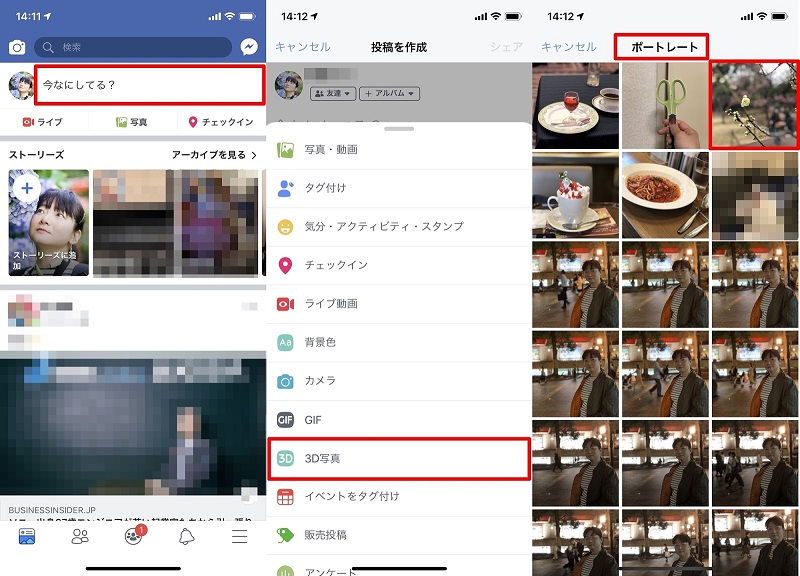
次に、Facebookアプリを開き、「今なにしてる?」の部分をタップします。
「投稿を作成」画面では、添付できる情報の種類が下部に表示されます。「3D写真」が見つかったら、タップします。
もし、「Facebook 360」ページに「いいね!」をしたのに表示されていないようであれば、もう一度、Facebookアプリを完全にシャットダウンしてから、アプリを再起動しましょう。
「3D写真」をタップすると、iPhoneのカメラロールのうち、「ポートレート」アルバムの内容だけが表示されます。そこから投稿したい写真を選びましょう。
「3D写真を作成しています」という短い表示の後、「次へ」のボタンが表示されます。
あとは、通常と同じようにテキストを入力して「シェア」すればOKです。
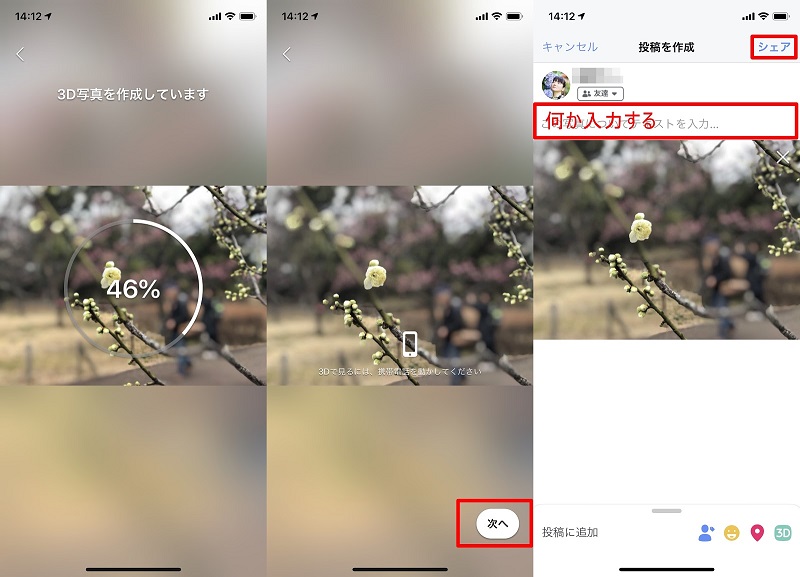
まとめ
Facebookの3D写真は、ポートレートモードで撮られた写真の奥行き情報を利用しています。
投稿するのに、以下の2つの条件を満たしていないといけないことがおわかりいただけたでしょうか。
- iPhone 7 Plus以降の機種であること
- 「Facebook 360」ページに「いいね!」をした後、Facebookアプリを再起動させる必要があること
今は、iPhoneに限定されていますが、今後、対応機種は拡大するかもしれませんので、楽しみに待ちたいですね。
※本記事の内容は、2019年3月27日現在の情報です。






 渡辺まりか
渡辺まりか